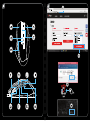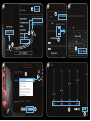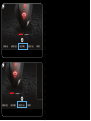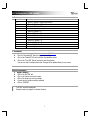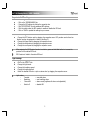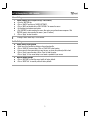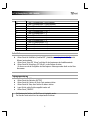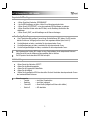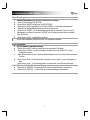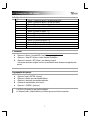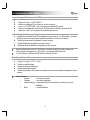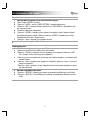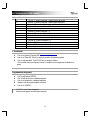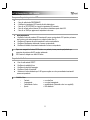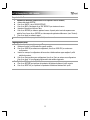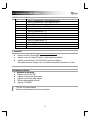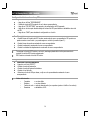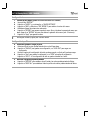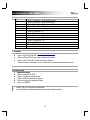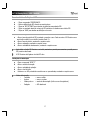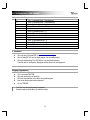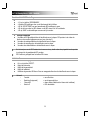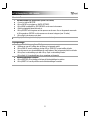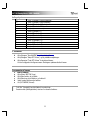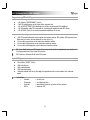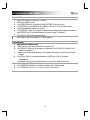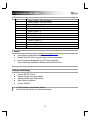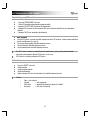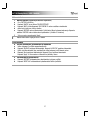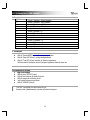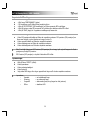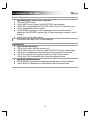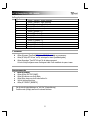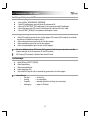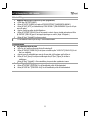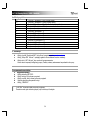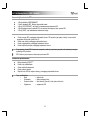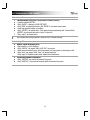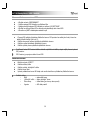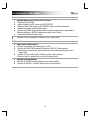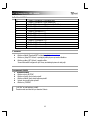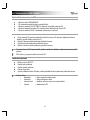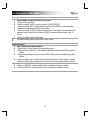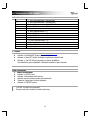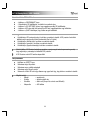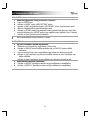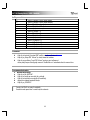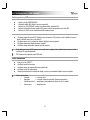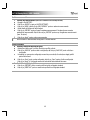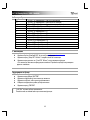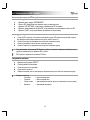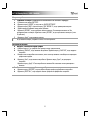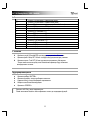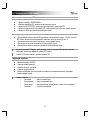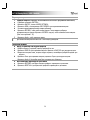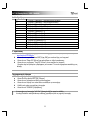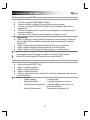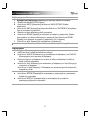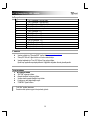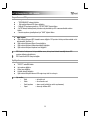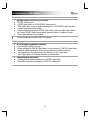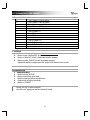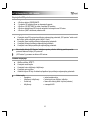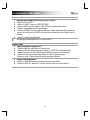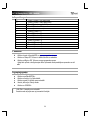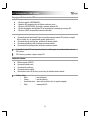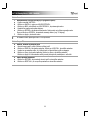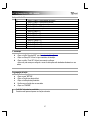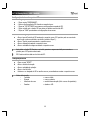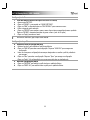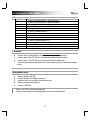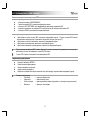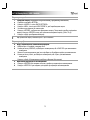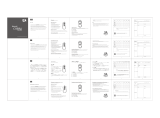Trust GXT 164 SIKANDA (21726) Manual do usuário
- Categoria
- Ratos
- Tipo
- Manual do usuário
A página está carregando...
A página está carregando...
A página está carregando...
A página está carregando...
A página está carregando...
A página está carregando...
A página está carregando...
A página está carregando...
A página está carregando...
A página está carregando...
A página está carregando...
A página está carregando...
A página está carregando...
A página está carregando...
A página está carregando...
A página está carregando...
A página está carregando...
A página está carregando...
A página está carregando...
A página está carregando...
A página está carregando...

GXT 164 Gaming Mouse - USER’S MANUAL
16
1. Esquema dos botões
a
- Botão 1 (Predefinido = Botão esquerdo do rato)
b
- Botão 2 (Predefinido = Botão direito do rato)
c
- Botão 3 (Predefinido = Clique com o botão do meio)
d
- Botão 4 (Predefinido = DPI +)
e
- Botão 5 (Predefinido = DPI -)
f
- Botão 6 (Predefinido = 1)
g
- Botão 7 (Predefinido = 2)
h
- Botão 8 (Predefinido = 3)
i
- Botão 9 (Predefinido = 4)
j
- Botão 10 (Predefinido = 5)
k
- Botão 11 (Predefinido = 6)
l
- Botão 12 (Predefinido = 7)
m
- Botão 13 (Predefinido = 8)
2. Instalação
a
b
c
d
- Abra o browser de Internet e vá a www.trust.com/21726/driver.
- Clique no botão “Download EXE” para transferir o software.
- Clique em “Setup-GXT 164.exe” e siga o assistente de instalação.
- Clique no atalho “Trust GXT 164.exe” para iniciar o software.
- Pode agora iniciar a configuração do rato. As alterações vão ser atualizadas diretamente no rato.
Programar botões
3.
a
b
c
d
e
Atribuir uma função
- Clique no separador ‘BUTTON’.
- Clique na função que pretende atribuir.
- Clique no botão que pretende reconfigurar
- Escolha como deve ser executada a função.
- Clique em ‘CONFIRM’.
O atalho “Left Click” não pode ser reconfigurado.
O modo Execution mode aparece apenas em determinadas funções relevantes.

GXT 164 Gaming Mouse - USER’S MANUAL
17
Taxa de relatório e Definições de DPI
4.
a
b
c
d
e
Definição de DPI
- Clique no separador ‘PERFORMANCE’.
- Altere as definições de DPI clicando na respetiva barra.
- Clique em ‘DPI SETTINGS’ para introduzir as definições avançadas de DPI.
- Clique no comutador abaixo do número de DPI para ativar ou desativar esse nível de DPI.
- Clique em ‘SAVE’ para atualizar as definições no seu rato.
5.
a
b
c
d
Outras definições
- Altere a taxa de precisão de DPI, arrastando o respetivo cursor. Pode encontrar a DPI Precision como
uma função e atribuí-la a um botão (consultar Passo 3.).
- Altere a taxa de relatório, arrastando o respetivo cursor.
- Altere a aceleração, arrastando o respetivo cursor.
- Altere a velocidade de deslocamento, arrastando o respetivo cursor.
Após atribuir a função DPI Precision a um botão, mantenha-o premido para aumentar a precisão para a
DPI precision selecionada.
A DPI Precision está ligada ao nível de DPI ativo.
Definições de iluminação
6.
a
b
c
d
e
Altere os efeitos de iluminação
- Clique no separador ‘EFFECT’.
- Altere o modo de iluminação.
- Altere a velocidade de pulsação.
- Altere o nível de brilho.
- Selecione a cor LED pretendida ou escolha uma cor personalizada, arrastando o respetivo cursor.
Modos de iluminação;
o Constante = uma cor sólida
o A pulsar = uma cor a pulsar
o Mudança de cor = modo de demonstração (brilho e cores não ajustáveis)
o Desligado = LED desativado

GXT 164 Gaming Mouse - USER’S MANUAL
18
Definições de macros
7.
a
b
c
d
e
f
Criar uma macro (Guardar uma sequência de teclas no software)
- Vá ao separador ‘BUTTON’.
- Clique em ‘MACRO’ e, em seguida, em ‘MACRO SETTINGS’.
- Clique em ‘NEW’ e faça duplo clique em ‘SELF DEFINE X’ para mudar o nome da macro.
- Defina o tempo de atraso entre cada ação.
- Clique em ‘RECORD’ para começar a gravar a macro. Agora, introduza a sequência de macro preferida.
Clique novamente em ‘RECORD’ para parar de gravar a macro. (máx. 34 ações)
- Clique em ‘Apply’ para guardar a macro.
Para atribuir uma macro, siga o passo 3 deste manual.
Definições de perfil
8.
a
b
c
d
Selecionar, guardar ou carregar um perfil
- Selecione um dos 5 perfis clicando no perfil pretendido.
- Clique em ‘SAVE AS’ para guardar uma configuração ou clique em ‘LOAD FILE’ para carregar uma
configuração.
- Introduza um nome para a configuração do rato que quer guardar ou escolha o perfil pretendido a
carregar.
- Clique em ‘Save’ para guardar a configuração ou clique em ‘Open’ para carregar a configuração.
- Clique em ‘Apply’ Neste momento, a configuração do rato é guardada ou atualizada no rato.
9.
a
b
Restaurar as predefinições
- Clique em ‘RESTORE’ para repor as predefinições de fábrica para o perfil atual.
- Clique em ‘RESET ALL’ para repor todos os perfis predefinidos de fábrica.
A página está carregando...
A página está carregando...
A página está carregando...
A página está carregando...
A página está carregando...
A página está carregando...
A página está carregando...
A página está carregando...
A página está carregando...
A página está carregando...
A página está carregando...
A página está carregando...
A página está carregando...
A página está carregando...
A página está carregando...
A página está carregando...
A página está carregando...
A página está carregando...
A página está carregando...
A página está carregando...
A página está carregando...
A página está carregando...
A página está carregando...
A página está carregando...
A página está carregando...
A página está carregando...
A página está carregando...
A página está carregando...
A página está carregando...
A página está carregando...
A página está carregando...
A página está carregando...
A página está carregando...
A página está carregando...
A página está carregando...
A página está carregando...
A página está carregando...
A página está carregando...
A página está carregando...
A página está carregando...
A página está carregando...
A página está carregando...
A página está carregando...
A página está carregando...
A página está carregando...
A página está carregando...
A página está carregando...
A página está carregando...

GXT 164 Gaming Mouse - USER’S MANUAL
67
1. Layout dos botões
a
- Botão 1 (Padrão = botão esquerdo do mouse)
b
- Botão 2 (Padrão = botão direito do mouse)
c
- Botão 3 (Padrão = clique do meio)
d
- Botão 4 (Padrão = DPI +)
e
- Botão 5 (Padrão = DPI -)
f
- Botão 6 (Padrão = 1)
g
- Botão 7 (Padrão = 2)
h
- Botão 8 (Padrão = 3)
i
- Botão 9 (Padrão = 4)
j
- Botão 10 (Padrão = 5)
k
- Botão 11 (Padrão = 6)
l
- Botão 12 (Padrão = 7)
m
- Botão 13 (Padrão = 8)
2. Instalação
a
b
c
d
- Abra o navegador da Internet e acesse www.trust.com/21726/driver.
- Clique no botão “Download EXE” para fazer o download do software.
- Clique em “Setup-GXT 164.exe” e siga o assistente de instalação.
- Clique no atalho “Trust GXT 164.exe” para executar o software.
- Agora você pode começar a configurar o mouse. As alterações serão atualizadas diretamente no seu
mouse.
Programação do botão
3.
a
b
c
d
e
Atribuir uma função
- Clique na guia "BUTTON".
- Clique na função que deseja atribuir.
- Clique no botão que deseja reatribuir.
- Escolha como a função deve ser executada.
- Clique em "CONFIRM".
"Left Click" não poderá ser reatribuído.
Execution mode aparecerá apenas nas funções relevantes.

GXT 164 Gaming Mouse - USER’S MANUAL
68
Configurações de taxa de resposta e DPI
4.
a
b
c
d
e
Configuração de DPI
- Clique na guia "PERFORMANCE".
- Altere as configurações de DPI clicando na respectiva barra.
- Clique em "DPI SETTINGS" para acessar as configurações avançadas de DPI.
- Clique no botão sob o número DPI para ativar ou desativar esse nível de DPI.
- Clique em "SAVE" para atualizar as configurações do seu mouse.
5.
a
b
c
d
Outras configurações
- Altere a taxa de Precisão de DPI arrastando o respectivo cursor. DPI precision pode ser encontrado
como função e pode ser atribuído a um botão (consulte a Etapa 3.).
- Altere a Taxa de resposta arrastando o respectivo cursor.
- Altere a Aceleração arrastando o respectivo cursor.
- Altere a velocidade de rolagem arrastando o respectivo cursor.
Após atribuir a função DPI Precision a um botão, pressione e segure esse botão para aumentar a
precisão para a DPI precision selecionada.
DPI Precision está vinculada ao nível ativo de DPI.
Configurações de luz
6.
a
b
c
d
e
Alterar o efeito luminoso
- Clique na guia "EFFECT".
- Altere o modo de iluminação.
- Altere a velocidade de pulsação.
- Altere o nível de brilho.
- Selecione a cor desejada do LED ou escolha uma cor personalizada ao arrastar o respectivo cursor.
Modos de iluminação;
o Constante = uma cor sólida
o Pulsante = uma cor pulsante
o Alternância de cores = modo de demonstração (brilho e cores não ajustáveis)
o Desativar = desativa o LED

GXT 164 Gaming Mouse - USER’S MANUAL
69
Configurações de Macro
7.
a
b
c
d
e
f
Criar uma Macro (Armazenar uma sequência de teclas no software)
- Acesse a guia "BUTTON".
- Clique em "MACRO" e, em seguida, em "MACRO SETTINGS".
- Clique em "NEW" e clique duas vezes em "SELF DEFINE X" para renomear a macro.
- Defina o tempo de entre cada ação.
- Clique em "RECORD" para começar a gravar a macro. Agora insira sua sequência de macro preferida.
Clique em "RECORD" novamente para parar de gravar a macro. (máx. de 34 ações)
- Clique em "Apply" para salvar a macro.
Para atribuir uma macro, siga a etapa 3 deste manual.
Configurações de perfil
8.
a
b
c
d
Selecionar, salvar ou carregar um perfil
- Selecione um dos 5 perfis clicando no perfil de preferência.
- Clique em "SAVE AS" para salvar uma configuração. Clique em "LOAD FILE" para carregar uma
configuração.
- Insira um nome para a configuração do mouse que deseja salvar ou escolha o perfil de preferência
para carregar.
- Clique em "Save" para salvar a configuração. Clique em "Open" para carregar a configuração.
- Clique em "Apply" A configuração do seu mouse agora está salva ou atualizada nele.
9.
a
b
Restaurar configurações padrão
- Clique em "RESTORE" para redefinir o perfil atual para o padrão de fábrica.
- Clique em "RESET ALL" para redefinir todos os perfis para o padrão de fábrica.
A página está carregando...
A página está carregando...
A página está carregando...
-
 1
1
-
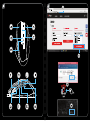 2
2
-
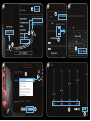 3
3
-
 4
4
-
 5
5
-
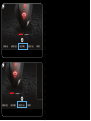 6
6
-
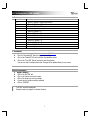 7
7
-
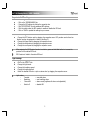 8
8
-
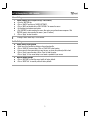 9
9
-
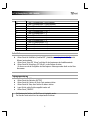 10
10
-
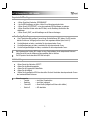 11
11
-
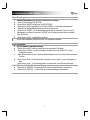 12
12
-
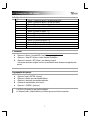 13
13
-
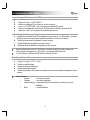 14
14
-
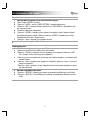 15
15
-
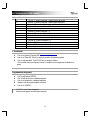 16
16
-
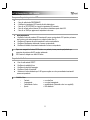 17
17
-
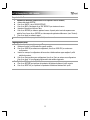 18
18
-
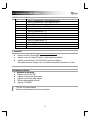 19
19
-
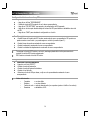 20
20
-
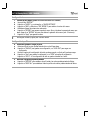 21
21
-
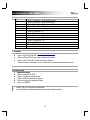 22
22
-
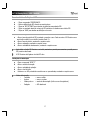 23
23
-
 24
24
-
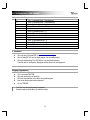 25
25
-
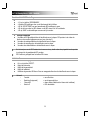 26
26
-
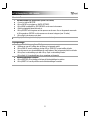 27
27
-
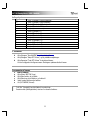 28
28
-
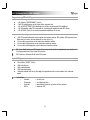 29
29
-
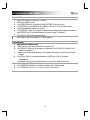 30
30
-
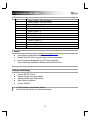 31
31
-
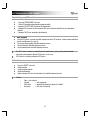 32
32
-
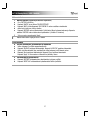 33
33
-
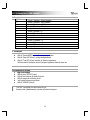 34
34
-
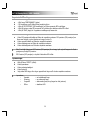 35
35
-
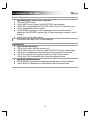 36
36
-
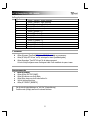 37
37
-
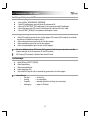 38
38
-
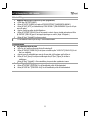 39
39
-
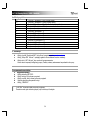 40
40
-
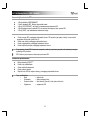 41
41
-
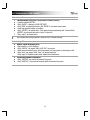 42
42
-
 43
43
-
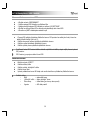 44
44
-
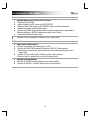 45
45
-
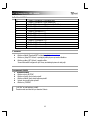 46
46
-
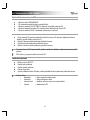 47
47
-
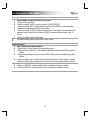 48
48
-
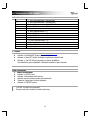 49
49
-
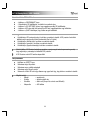 50
50
-
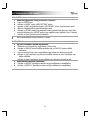 51
51
-
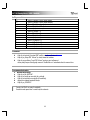 52
52
-
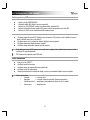 53
53
-
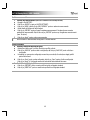 54
54
-
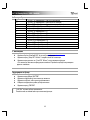 55
55
-
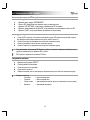 56
56
-
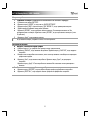 57
57
-
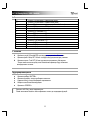 58
58
-
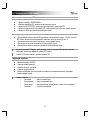 59
59
-
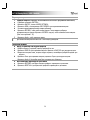 60
60
-
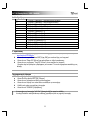 61
61
-
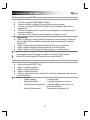 62
62
-
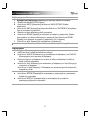 63
63
-
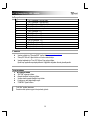 64
64
-
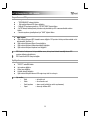 65
65
-
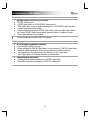 66
66
-
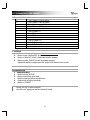 67
67
-
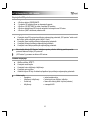 68
68
-
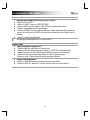 69
69
-
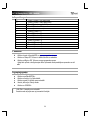 70
70
-
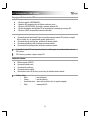 71
71
-
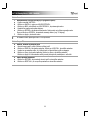 72
72
-
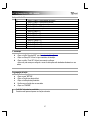 73
73
-
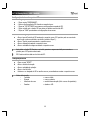 74
74
-
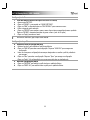 75
75
-
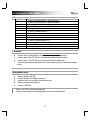 76
76
-
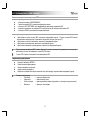 77
77
-
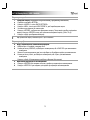 78
78
Trust GXT 164 SIKANDA (21726) Manual do usuário
- Categoria
- Ratos
- Tipo
- Manual do usuário
em outras línguas
- español: Trust GXT 164 SIKANDA (21726) Manual de usuario
- français: Trust GXT 164 SIKANDA (21726) Manuel utilisateur
- italiano: Trust GXT 164 SIKANDA (21726) Manuale utente
- English: Trust GXT 164 SIKANDA (21726) User manual
- русский: Trust GXT 164 SIKANDA (21726) Руководство пользователя
- Nederlands: Trust GXT 164 SIKANDA (21726) Handleiding
- slovenčina: Trust GXT 164 SIKANDA (21726) Používateľská príručka
- Deutsch: Trust GXT 164 SIKANDA (21726) Benutzerhandbuch
- dansk: Trust GXT 164 SIKANDA (21726) Brugermanual
- čeština: Trust GXT 164 SIKANDA (21726) Uživatelský manuál
- svenska: Trust GXT 164 SIKANDA (21726) Användarmanual
- polski: Trust GXT 164 SIKANDA (21726) Instrukcja obsługi
- Türkçe: Trust GXT 164 SIKANDA (21726) Kullanım kılavuzu
- suomi: Trust GXT 164 SIKANDA (21726) Ohjekirja
- română: Trust GXT 164 SIKANDA (21726) Manual de utilizare
Artigos relacionados
-
Trust GXT 148 Manual do usuário
-
Trust GXT IDON PC Laptop RGB Manual do usuário
-
Trust GXT 31 Manual do usuário
-
Trust GXT 23 Manual do usuário
-
Trust GXT 32 Gaming Mouse Manual do usuário
-
Trust Daash Guia de instalação
-
Trust 24178 Manual do usuário
-
Trust XpertTouch Wireless Manual do usuário
-
Trust 22209 Instruções de operação
-
Trust GXT 450 Manual do usuário
Outros documentos
-
Asus GX950 Manual do usuário
-
Cooler Master MM730 Guia de usuario
-
KeepOut X7 Guia de usuario
-
KeepOut X9 Guia de usuario
-
Asus TYTAN CG8480-FR017S Manual do proprietário
-
Cooler Master MM731 Guia de usuario
-
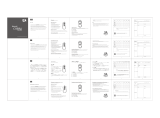 Redragon m711 Guia de usuario
Redragon m711 Guia de usuario
-
Genius GX Gaming Series Manual do usuário
-
Maxell CA-MOWR-TRON Manual do usuário